Kaip sužinoti naudotojo informaciją ir perjungimo procesą loginctl
- Namai
- Žinių bazė
- Kaip sužinoti naudotojo informaciją ir perjungimo procesą loginctl
Ankstesniuose straipsniuose aprašėme, kaip veikia loginctl įrankis ir kaip galima sužinoti informaciją apie procesą. Šiame straipsnyje apžvelgsime, kaip galite peržiūrėti naudotojo informaciją ir, jei reikia, perjungti procesą.
Kaip peržiūrėti naudotojo informaciją
Jau žinote, kaip peržiūrėti visą informaciją apie seansus, todėl informacijos apie naudotoją peržiūra yra labai panaši. Tai reiškia, kad tai atliekama labai panašiu būdu.
Įgaliotųjų naudotojų sąrašą galite peržiūrėti naudodami komandą:
$ loginctl list-users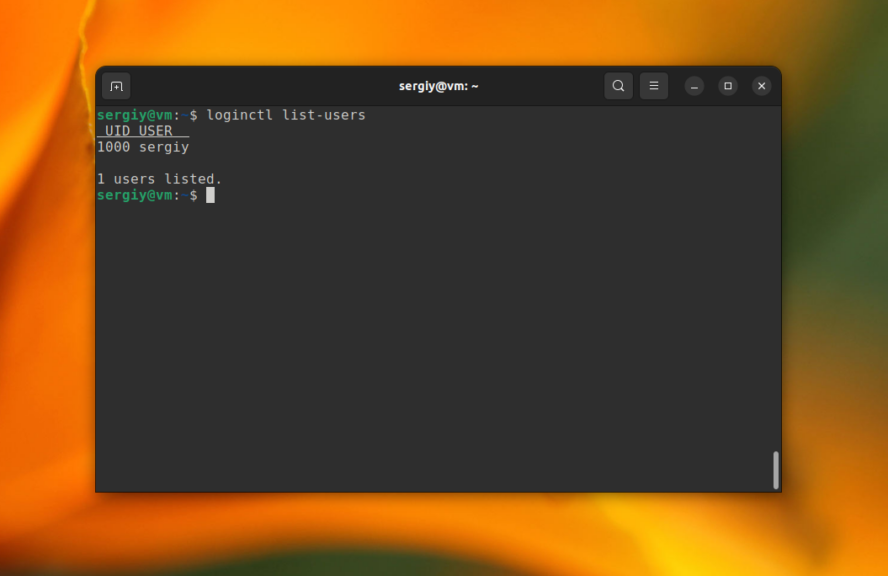
Naudodami komandą user-status galėsite išsamiai sužinoti visą informaciją apie bet kurį naudotoją.
Kartu sužinosite išsamią informaciją apie jo sesiją:
$ loginctl user-status 1000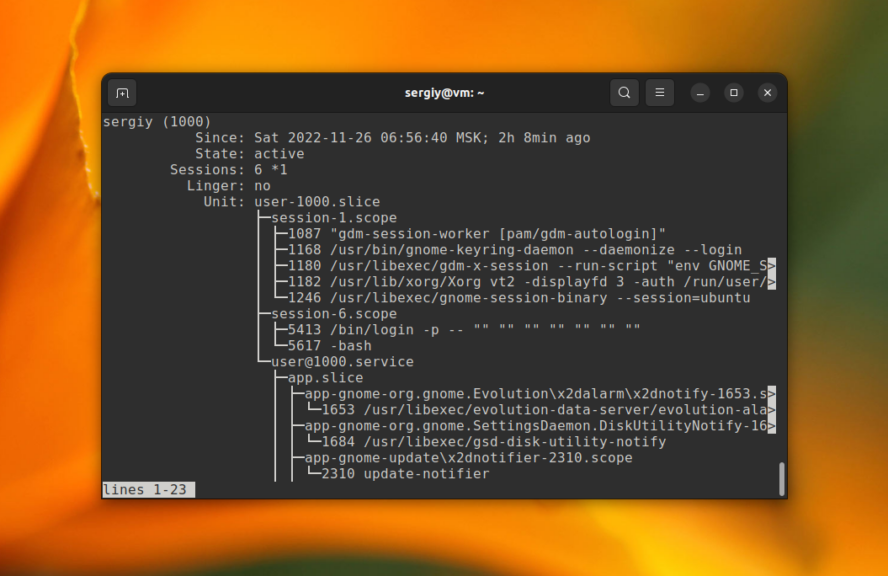
Naudotojo sesijos rodo visų sesijų ID, o dabartinė sesija pažymėta žvaigždute. Žemiau matysite Systemd ir visas naudotojo vardu paleistas paslaugas, taip pat visus procesus. Procesų sąrašą galima sutrumpinti.
Jei norite matyti visus procesus, naudokite parinktį -l arba --full:
$ loginctl user-status 1000 --fullReikia komunalinių paslaugų išvesties informacijos be puslapių?
Naudokite --no-pager:
$ loginctl user-status 1000 --no-pagerPerjungimas į kitą sesiją
Kiekvienas naudotojas taip pat gali persijungti iš vienos sesijos į kitą naudodamasis grafine vartotojo sąsaja (Gnome arba KDE). Norite atlikti užduotį terminale? Naudokite loginctl. Norėdami persijungti į sesiją su ID 3, naudokite komandą:
$ loginctl activate 3Po to galite persijungti atgal. Tai patogiau nei perjungimas per TTY naudojant sparčiuosius klavišus. Po perjungimo užrakinsite ankstesnės sesijos ekraną.
Naudokite komandą session-lock:
$ loginctl session-lock 1Dabar žinote dar daugiau įdomios, naudingos informacijos apie programą loginctl ir jos galimybes, kurią galite panaudoti savo praktikoje.






























